如何将多个sheet页的数据合并到一个sheet页呢?今天就教大家如何操作 。
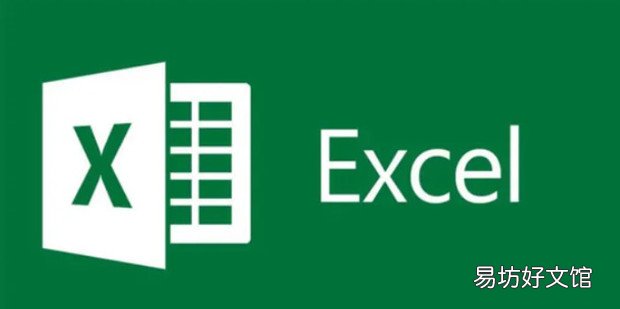
文章插图
如何将多个sheet页的数据合并到一个sheet页1、新建一个excel表作为合并后的表 。
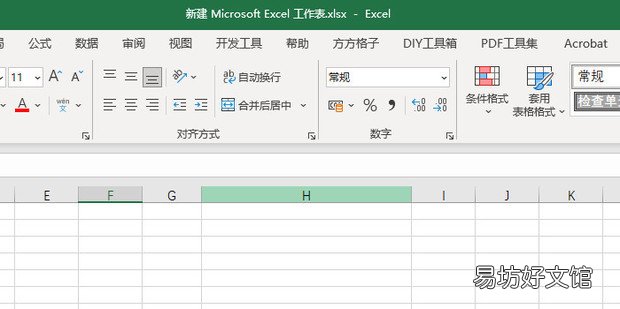
文章插图
2、点击上方“数据”中的“获取数据” , 选择“从Excel工作薄” 。
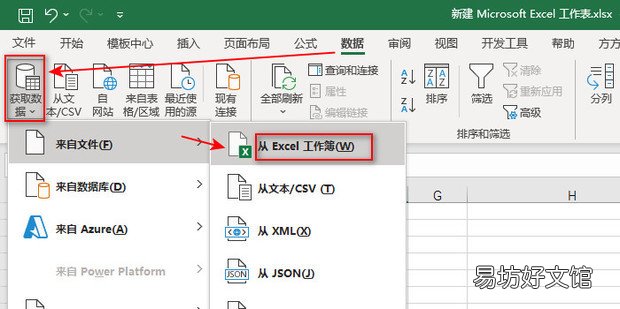
文章插图
3、选择需要进行合并的Excel表 , 点击“导入” 。
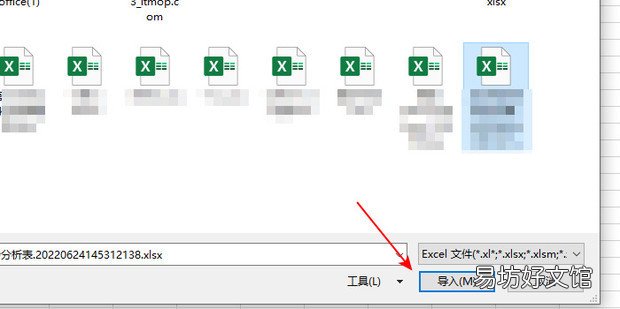
文章插图
4、勾选需要合并的“sheet表”点击右下角的“转换数据” 。
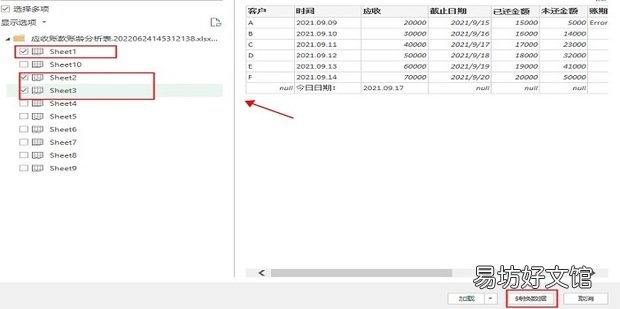
文章插图
5、在弹出的窗口 , 点击上方的“将查询追加为新查询” 。
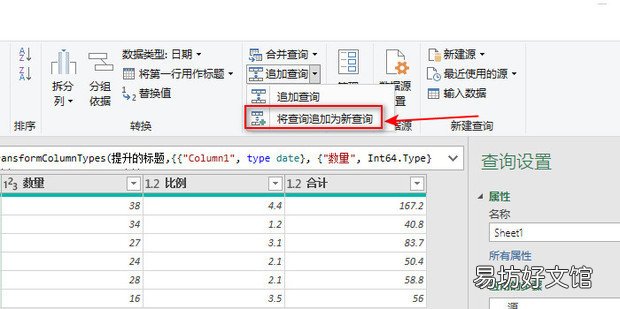
文章插图
6、选择“三个或更多表” , 将需要合并的表添加到右边栏 , 点击“确定” 。
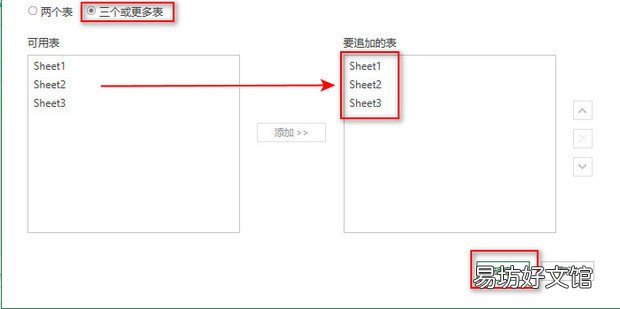
文章插图
7、之后就会出现一个合并后的“追加1” , 点击左上角的“关闭并上载” 。
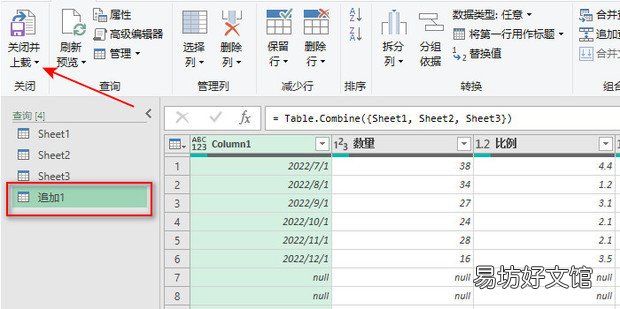
文章插图
【如何将多个sheet页的数据合并到一个sheet页】8、等待一会就会使3个“sheet表”合并的表格呈现出来了 。
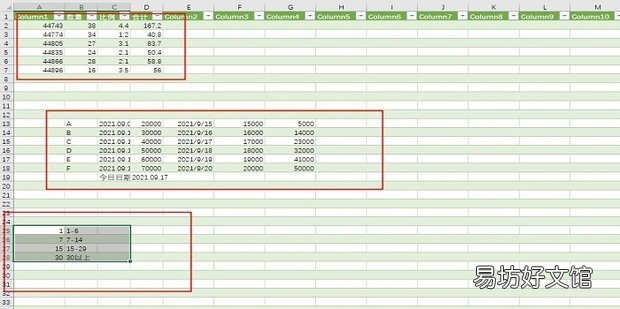
文章插图
推荐阅读
- 如何做南瓜糊
- 如何将两个PPT文件合并成一个
- 坏男人的哪一点最让女人欲火焚身 4比照将厚道人碾在脚下
- 楼上邻居太吵怎么办 楼上噪音大如何解决
- 古建筑应该如何做好抗震保护
- 2017如何清空微信朋友圈
- solidworks如何将保存的快捷键导入或者导出
- 齿轮是如何加工的
- 真三国无双7猛将传获取财富攻略 三国无双7帝国攻略
- 如何选择贴片电容







